

Instagram siempre se ha tratado de compartir fotos sin esfuerzo, nunca de una calidad de imagen sin compromisos. Tus fotos de iPhone de 12 megapíxeles pueden verse bien en Instagram, pero mira más de cerca y te darás cuenta de que todas tus cargas se han reducido para adaptarse a 1080 píxeles horizontalmente. Lo mismo ocurre con la aplicación de escritorio de Instagram que muestra sus cargas reducidas a solo 640 píxeles de ancho. Si desea evitar la compresión que se produce al cargar una imagen en Instagram en una resolución no compatible, siga las instrucciones que se detallan en este tutorial paso a paso..
Tamaños de imagen de Instagram
Según el Centro de ayuda de Instagram:
Cuando comparte una foto en Instagram, independientemente de si está utilizando Instagram para iOS o Android, nos aseguramos de subirla con la mejor resolución de calidad posible.
Las cosas son un poco más complejas que eso: en la charla de Instagram, "la mejor resolución de calidad posible" realmente significa hasta un ancho de solo 1080 píxeles. Sí, 1080 píxeles. Lo has leído bien.
Si carga una foto entre 320 y 1080 píxeles, no se realizará el cambio de tamaño. Mientras la relación de aspecto esté entre 1.91: 1 y 4: 5, aparecerá en Instagram sin compresión. Comparta una imagen de mayor resolución y el sistema la reducirá a 1080 píxeles horizontalmente.
Si la relación de aspecto de su foto no es compatible, se recortará para ajustarse a una relación compatible.
- Sin procesamiento: Fotos con un ancho entre 320 y 1080 píxeles y una altura entre 566 y 1350 píxeles, con una relación de aspecto entre 1.91: 1 y 4: 5.
- Upscaling: Si comparte una foto con una resolución muy baja, es decir, menos de 320 píxeles de ancho, Instagram la ampliará a un ancho de 320 píxeles.
- Reducción de escala: Los servidores de Instagram reducirán el tamaño de las imágenes con una resolución superior a 1080 píxeles horizontales o 1350 píxeles verticales a un ancho de 1080 píxeles.
- Recortar: Si su carga tiene una relación de aspecto no compatible, Instagram recortará la imagen lo mejor que pueda para que se ajuste a una relación admitida (entre 1.91: 1 y 4: 5).
Todo esto puede ser muy confuso, pero no te preocupes porque tenemos tu cobertura. Solo síguenos con nosotros mientras te explicamos cómo evitar la compresión al subir tus Instagram.
Cómo subir fotos a Instagram sin compresión
Para evitar activar el algoritmo de reducción de escala de Instagram que puede provocar artefactos de compresión, primero debe cambiar el tamaño de su fotografía al ancho preferido de Instagram de 1080 píxeles y una relación de aspecto entre 1.91: 1 y 4: 5. De lo contrario, Instagram recomprimirá y redimensionará su imagen.
Hay muchas opciones en App Store para cambiar el tamaño de las imágenes de iPhone. A los efectos de este tutorial, utilizaremos la aplicación Image Resizer + simple, pero podemos usar cualquier aplicación que desee.
1) Descargar Image Resizer + de App Store.
2) Abre la aplicación y elige el Fotos opción.
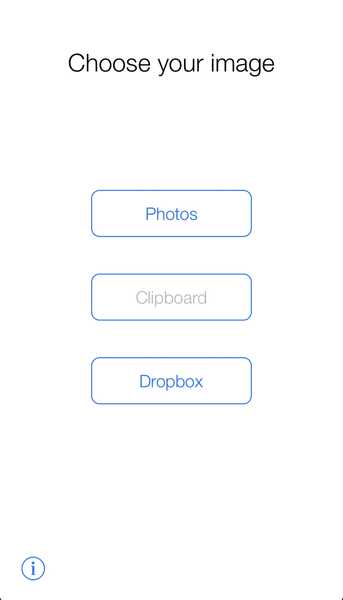
Image Resizer + es fácil de usar.
3) Selecciona el álbum y luego escoge la foto te gustaría cambiar el tamaño.

Compartir esta imagen de resolución completa en Instagram provocaría la compresión
4) Con la imagen cargada en la aplicación, deslizarse hacia la derecha para revelar las opciones de cambio de tamaño.

5) Para un control exacto sobre el tamaño de su imagen, debe optar por píxeles en lugar de cambiar el tamaño por porcentaje tocando el botón Píxel cerca de la parte superior de la interfaz.
6) Escriba el ancho exacto al que le gustaría cambiar el tamaño de la imagen. En nuestro caso, debemos reducir el tamaño a un ancho de 1080 píxeles, así que eso es lo que vamos a escribir en el Anchura campo.
7) Toque el botón etiquetado con el texto. Proporcional para garantizar que la resolución vertical de la imagen se ajuste proporcionalmente, lo que significa que mantendrá la misma relación de aspecto.
8) Toque en el Redimensionar botón.

9) Ahora toca Compartir y guarda la imagen en tu biblioteca.
Y eso es todo, niños y niñas, ahora tienen la versión correcta de su imagen original en la biblioteca de Fotos convenientemente dimensionada hasta un ancho de 1080 píxeles. Todo lo que queda por hacer en este momento es iniciar la aplicación móvil de Instagram en su iPhone y compartir la imagen redimensionada.
Debido a que la imagen ahora se ajusta a las dimensiones requeridas, no se producirá compresión.
Por supuesto, no hay nada que impida que un usuario avanzado use herramientas profesionales en su Mac o PC Windups, como Adobe Photoshop, Pixelmator, Affinity Photo, etc., para cambiar el tamaño de la imagen. Al guardar la versión reducida en la computadora, puede transferir rápidamente el archivo a su iPhone a través de AirDrop, listo para cargarlo en Instagram.
Línea de fondo: Si usted es el tipo de persona que se preocupa mucho por la calidad de la imagen o administra una cuenta comercial en Instagram, un poco de planificación contribuirá en gran medida a garantizar que sus Instagram se vean lo mejor posible en lugar de exhibir esos feos artefactos de compresión.
¿Necesitas ayuda? Pregunte a iDB!
Si te gusta este tutorial, pásalo a tus amigos y deja un comentario a continuación..
¿Quedó atascado? ¿No está seguro de cómo hacer ciertas cosas en su dispositivo Apple? Háganos saber a través de [email protected] y un tutorial futuro podría proporcionar una solución.
Envíe sus propias sugerencias prácticas a través de [email protected].











